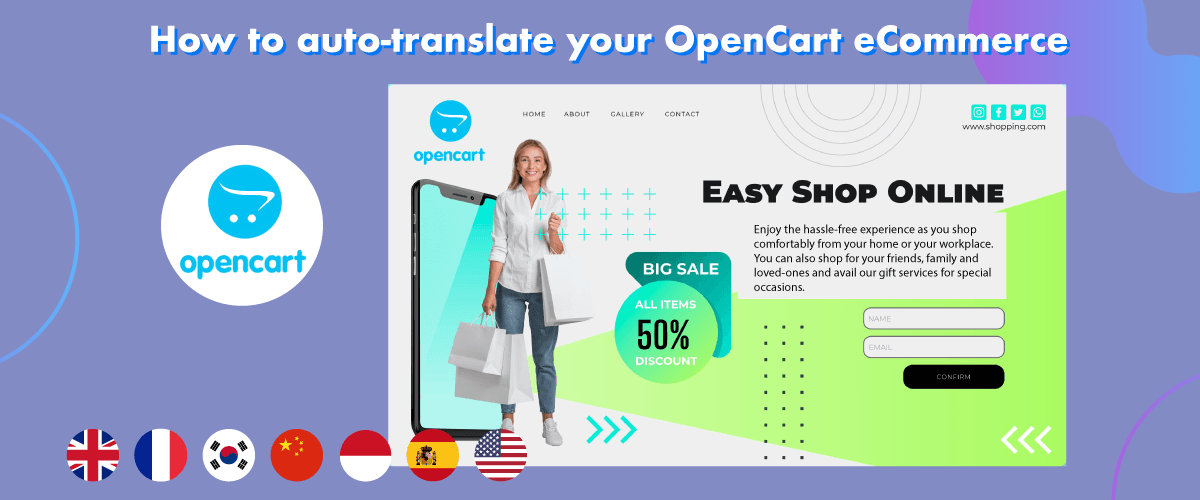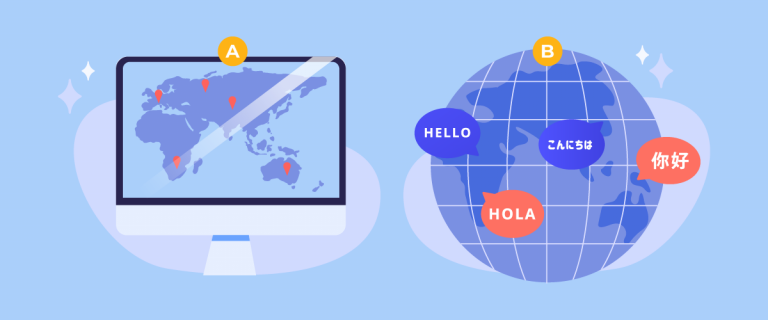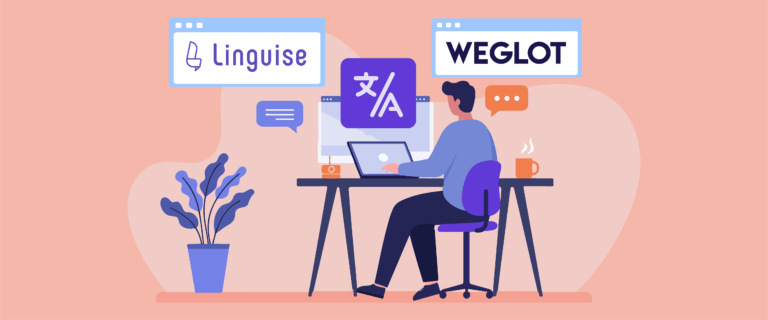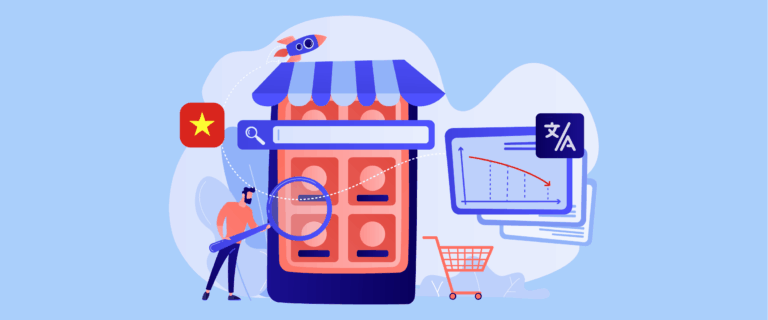OpenCart を持ちたいと考えています OpenCart を翻訳する方法がわかりませんか? 多言語の e コマース サイトを持つことは重要であり、76%は母国語で表示される商品を購入することを好みます。 そして、そのうちの約 40% は、別の言語を使用する Web サイトで買い物をすることはありません。 情報を母国語で読むと、ユーザーはコンテンツや製品に関する情報を簡単に取得できるようになり、オンライン ストアでのコンバージョンが増加します。
そのため、ECサイトを多言語化することが重要であり、自動翻訳サービスを活用するのも一つの方法です。
OpenCart eCommerce の翻訳方法がわからない場合でも、インストールの最初のステップから完了までガイドしますので、ご安心ください。
OpenCart eコマースを翻訳するオプション
OpenCart eCommerce を自動的に翻訳する方法について説明する前に、 OpenCart サイトを多言語に翻訳するには、手動と自動の 2 つのオプションがあることを知っておく必要があります。
手動とは人間の介入または翻訳者によって行われることを意味し、自動とはテクノロジー、機械、または翻訳サービスに依存することを意味します。
これらのオプションにはそれぞれ、確かに独自の長所と短所があります。 それらは何ですか。以下で説明しましょう。
OpenCart マニュアル翻訳
最初のオプションは、手動翻訳または人間の翻訳/翻訳者の助けを借りて翻訳することです。 手動翻訳のメリットとデメリットは以下のとおりです。
長所:
- 高精度:人間の翻訳者が関与することで、翻訳の精度レベルが高くなる傾向があり、メッセージが正確に伝わることが保証されます。
- ニュアンスと文脈:人間の翻訳者は複雑なニュアンスや文脈を捉えることができるため、より有意義で文化的に適切な翻訳が得られます。
- 大規模なカスタマイズ: 翻訳品質を確保するために深い理解を必要とする大規模なプロジェクトに適しています。
短所:
- 時間とコスト:特に大規模なコンテンツ プロジェクトの場合、より多くの時間と費用がかかります。
- 速度制限:即時または非常に高速な翻訳が必要な状況では非効率的です。
実際、 OpenCart 言語パックを提供することで多言語機能もサポートしています。 ただし、この方法は非常に手動であり、当然ながら多くの制限があります。 これらの制限により、より効率的でスケーラブルな多言語ソリューションを実現するには、自動翻訳サービスなどの代替方法を検討する必要性が強調されます。 では、 Opencartの自動翻訳は手動と比べてどのようなものなのでしょうか? 詳細については以下で説明します
OpenCart 自動翻訳
手動翻訳の長所と短所を理解したら、次は自動翻訳、つまり機械支援を使用した翻訳に進みます。 以下、その説明です。
長所:
- 効率的なスピード:翻訳プロセスは迅速に実行でき、特に納期が厳しいプロジェクトに有益です。
- コスト効率:特に大量のコンテンツを含むプロジェクトの場合、より経済的になる傾向があります。
- スケーラビリティ:大規模なプロジェクトを効率的に処理できること。
短所:
- 文脈上のエラー:元の言語の文脈やニュアンスを捉える際にエラーが発生しやすく、翻訳の精度が低下する可能性があります。
- 文化的に適切ではない:翻訳は、特定の文化的文脈にはあまり適切ではない可能性があります。
- 手動修正が必要:最適な翻訳結果を確保するために、場合によっては人間による修正が必要になります。
Linguiseを使用して OpenCart e コマースを自動翻訳する方法
上で説明したように、 OpenCart eCommerce を翻訳するには 2 つのオプションがあり、そのうちの 1 つは自動です。 自動的に翻訳するには、プラグインまたは翻訳サービスを利用します。
Linguise40 以上の CMS と統合された自動翻訳サービスでその 1 つがOpenCart自動翻訳。 ニューラル翻訳テクノロジーと AI 翻訳クラウドの助けを借りて、 Linguiseは自然でプロの翻訳者の翻訳と同様の完璧な翻訳品質を生み出すことができます
ただし、翻訳結果を向上させるために、フロントエンドのライブ エディターや、一部のコンテンツを翻訳したくない人のために翻訳を継続するなどの優れた機能も提供しています。
では、 OpenCart eCommerce をどのように翻訳するのでしょうか? 以下の手順を見てください。
ステップ 1: Linguiseを登録する
ステップ 2: Web サイトのドメインを追加する
次のステップは、 OpenCart Web サイトのドメインをLinguiseに追加する。 入力する必要がある内容は次のとおりです。
- アカウント
- URL
- プラットフォーム、 OpenCartを選択します
- 言語
- 翻訳言語
- URLを翻訳する
持っている場合は、 「保存」。
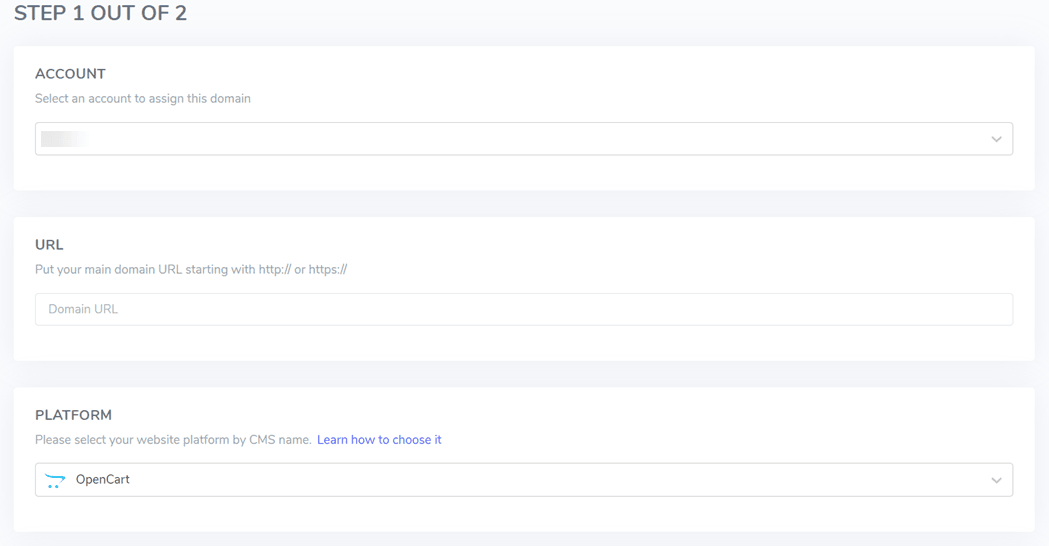
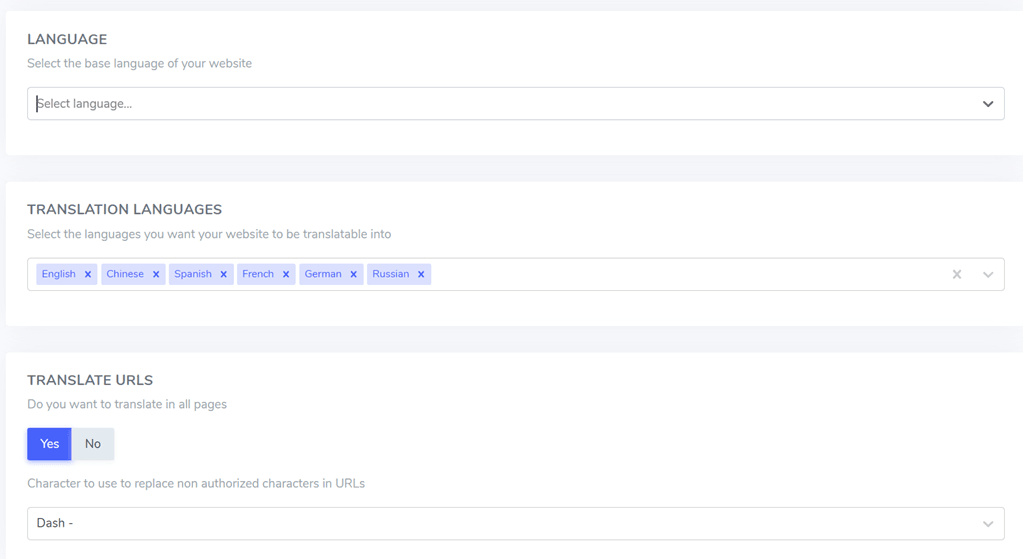
ステップ 3: Linguise スクリプトをアップロードする
次のステップは、下のボタンをクリックしてダウンロードできる Linguise 翻訳スクリプトをアップロードすることです。 次に、 PrestaShop がインストールされているメイン ディレクトリに翻訳スクリプトをアップロードします。
フォルダーをlinguise。
スクリプトをダウンロードした後、それを抽出し、CMS がインストールされているメイン ディレクトリにアップロードします。
スクリプトが Web サイトのルート レベル ( OpenCart ファイルがある場所) にあることを確認してください。 フォルダーがデフォルトの linguise 名を保持していることを確認してください。
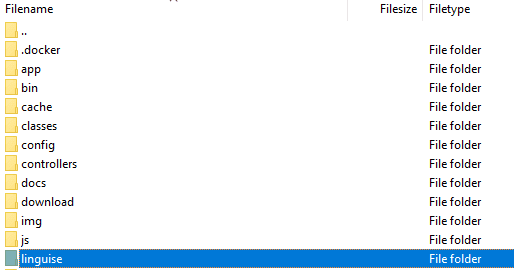
ステップ 4: API キーをアクティブ化する
ドメインが正常に追加されると、検証が必要な API キー コードを取得します。

「REPLACE_BY_YOUR_TOKEN」このコードに置き換えて、次のようにする必要があります
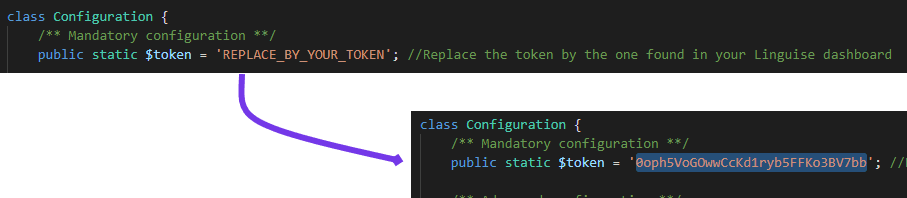
ステップ 5: 言語 URL を設定する
URL 書き換えは通常、SEO の目的で OpenCart で有効になっています。 この機能は、サーバーのルートにある .htaccess ファイルに依存します。
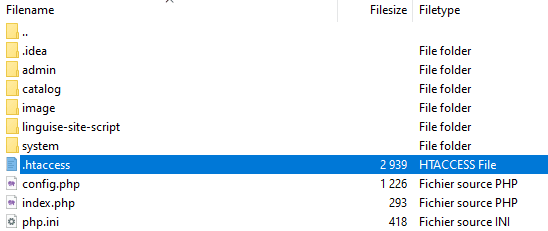
OpenCartで URL 書き換えが有効になっていることを確認します。 OpenCart管理メニューに移動し [システム] > [設定] > [デフォルト] > [サーバー] に移動します。
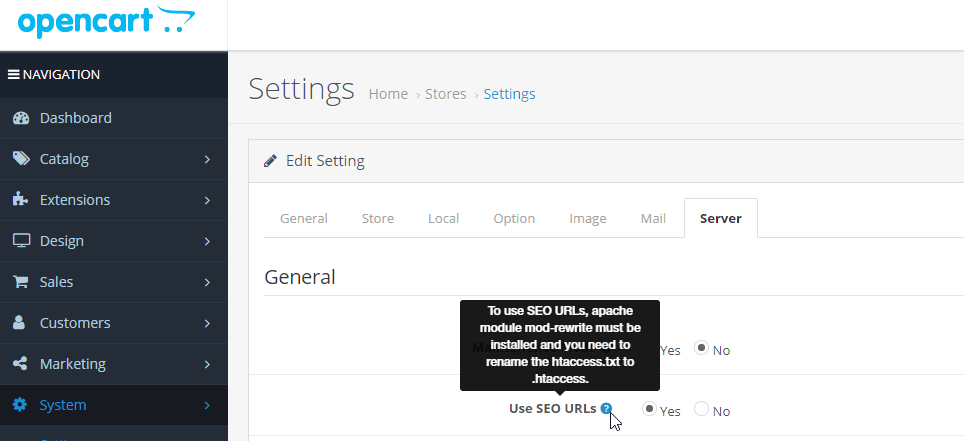
言語固有の URL の構成は .htaccess ファイルで設定する必要があります。 このコードを、標準の OpenCart .htaccess にある「RewriteBase /」コードの後に貼り付けるだけです。
<IfModule mod_rewrite.c>
RewriteEngine On
RewriteRule ^(af|sq|am|ar|hy|az|eu|be|bn|bs|bg|ca|ceb|ny|zh-cn|zh-tw|co|hr|cs|da|nl|en|eo|et|tl|fi|fr|fy|gl|ka|de|el|gu|ht|ha|haw|iw|hi|hmn|hu|is|ig|id|ga|it|ja|jw|kn|kk|km|ko|ku|ky|lo|la|lv|lt|lb|mk|mg|ms|ml|mt|mi|mr|mn|my|ne|no|ps|fa|pl|pt|pa|ro|ru|sm|gd|sr|st|sn|sd|si|sk|sl|so|es|su|sw|sv|tg|ta|te|th|tr|uk|ur|uz|vi|cy|xh|yi|yo|zu|zz-zz)(?:$|/)(.*)$ linguise/linguise.php?linguise_language=$1&original_url=$2 [L,QSA]
</IfModule>
パス linguise/linguise.php がサーバー上で一致していることを確認してください。 /linguise/ は、スクリプトを抽出するときのデフォルトの名前です。
ステップ 6: 言語スイッチャーをアクティブ化する
次のステップは、言語切り替え機能を有効にすることです。この機能により、ユーザーは翻訳先の言語を簡単に選択できるようになります。 Linguiseを開く方法> [設定] > このスクリプトをクリップボードにコピーします。

その後、 [デザイン] > [テーマ エディター] > [デフォルト]を選択して、 OpenCart その後、以下の画像のように貼り付けます。
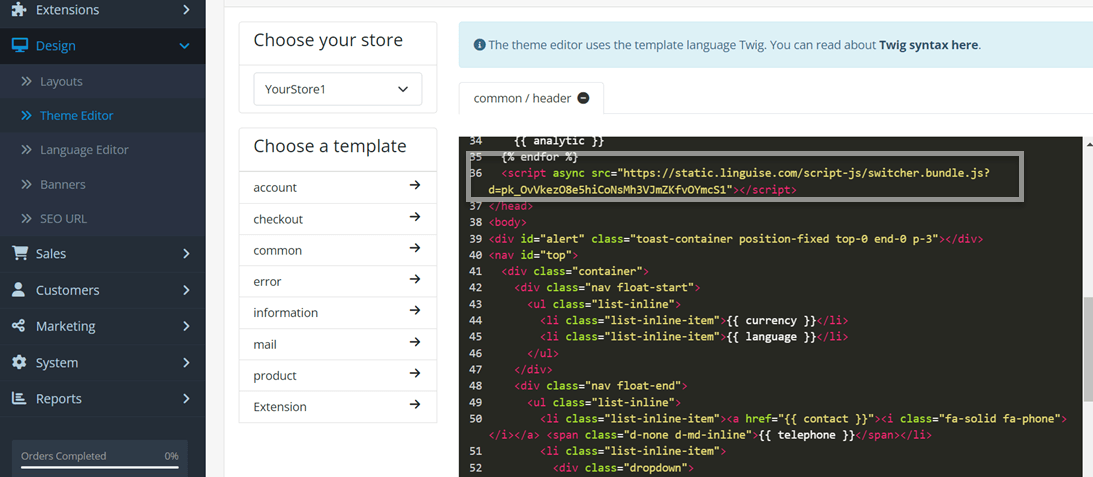
言語スイッチャーは、デフォルトで Web サイトの右上隅のフローティング位置に表示されます。
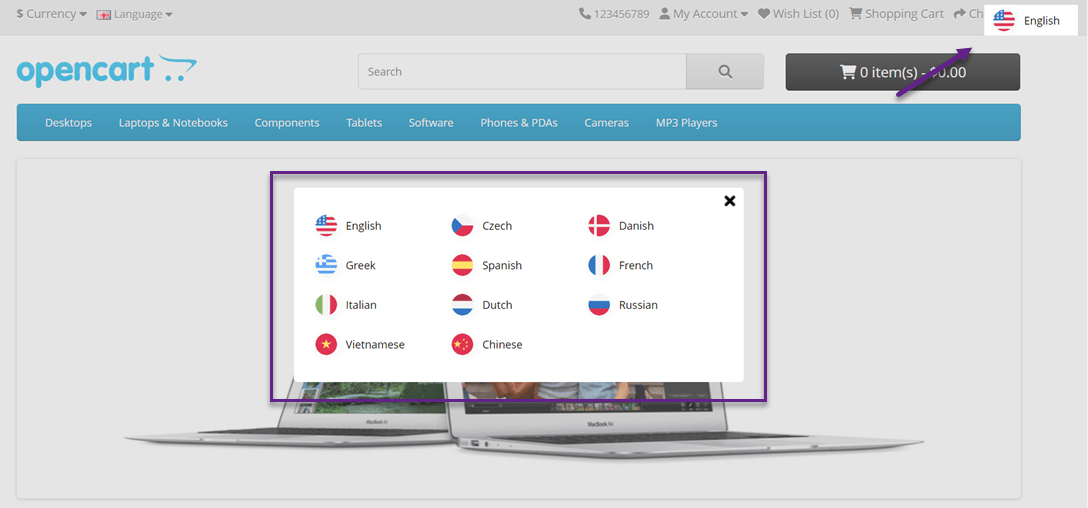
ステップ 7: 言語フラグの表示をセットアップする
Linguiseから言語スイッチャーの位置を調整することもできます。
その場合は、 OpenCart eCommerce ページをオランダ語に翻訳してみます。おおよそ次のようになります。
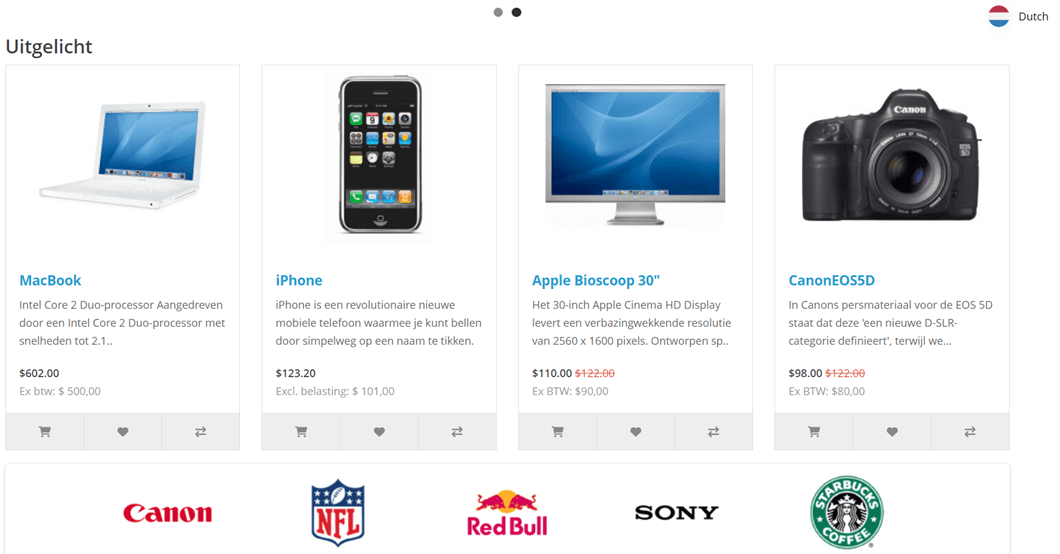
ステップ 8: ローカル キャッシュ システムをアクティブ化する
オプションとして、多言語 URL とコンテンツを保存するローカル キャッシュ システムを有効にして、ページをより速く配信できます。 ローカル キャッシュには、 Linguise サーバーと Web サイト サーバー間の一定量のデータ転送が保存されます。
キャッシュは、ページが翻訳され、更新されていない場合にのみ使用されます。 優先順位の高いキャッシュは、最も閲覧されている多言語ページのキャッシュになります。
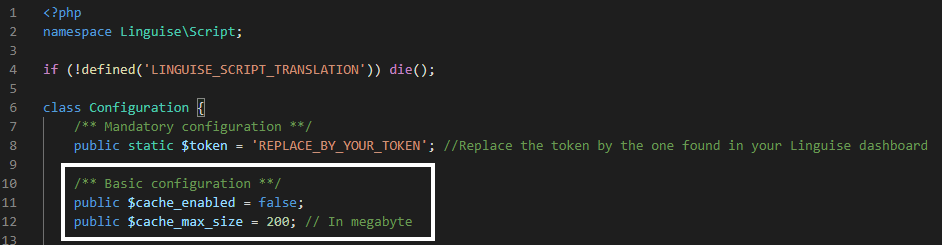
オプションとして、保存されるキャッシュの量をメガバイト (MB) 単位で指定できます。 次の例では、キャッシュが有効で、ストレージ容量が 500 MB に設定されています。
/** Basic configuration **/
public $cache_enabled = true;
public $cache_max_size = 500; // In megabyte
ステップ 9: OpenCartの特定の設定
Configuration.php ファイルには、CMS の特定の構成を転送できるようにする設定もあります。 デフォルトでは、これは自動ですが、サポート チームが特定の設定を使用するようにカスタマイズするよう要求する場合があります。
OpenCartに追加する必要があるコードは次のとおりです。CMS 名を小文字で指定します。
/** Basic configuration **/
/*
* Update the CMS value according to your CMS
* Available CMS are: laravel, prestashop
*/
public static $cms = 'opencart';
ステップ 10: SQLite から MySQL へのセットアップ
Configuration.php ファイル内には、SQLite がサーバーにインストールされていない場合に SQLite ではなく MySQL の使用を必須にする構成オプションがあります。
このようなシナリオでは、Configuration.php ファイルのこのセクションに MySQL の詳細を入力する必要があります。
/** Advanced database configuration **/
/*
* In case you don't want to use Sqlite, you can use MySQL
* To do so, you need to fill the following variables
* Linguise will create the tables for you
*/
public static $db_host = '';
public static $db_user = '';
public static $db_password = '';
public static $db_name = '';
public static $db_prefix = '';
Linguise と手動ローカリゼーション OpenCartの比較
Linguiseを使用して OpenCart e コマースを翻訳する方法を理解した後、次は Linguise サービスと OpenCartに付属する手動ローカリゼーションを比較します。
新しい言語を簡単に追加
まず比較するのは言語の追加の容易さです Linguise 使用すると、ユーザーはワンクリックで簡単に言語を追加できます。
から任意の数の言語を追加できます。 ダッシュボード > [設定] > [翻訳言語] を開くだけです
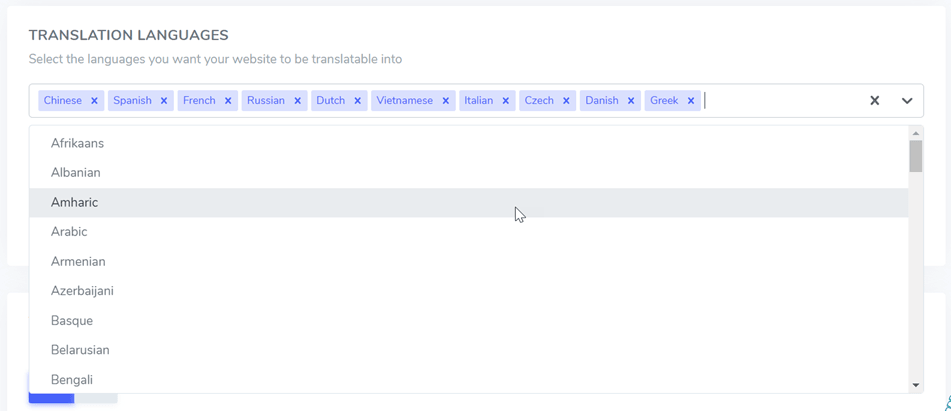
一方、 OpenCart には、言語を追加するときに最初に実行する必要がある手順がいくつかあります。 英語 (デフォルト) 以外の言語を追加するには、「インストーラー」をクリックして、拡張ディレクトリから言語パックをインストールする必要があります。
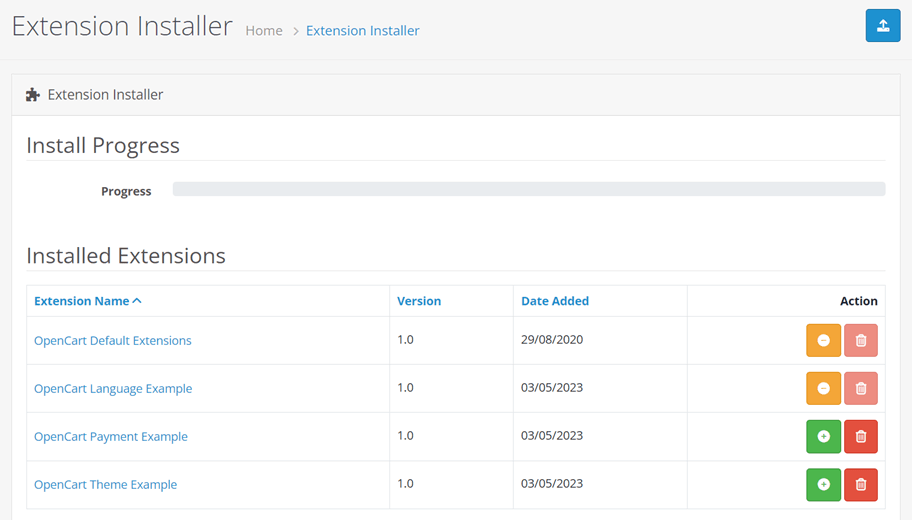
言語パックが正常にアップロードされたら、 [システム] > [ローカリゼーション] > [言語] を選択して、言語情報を追加する必要があります。
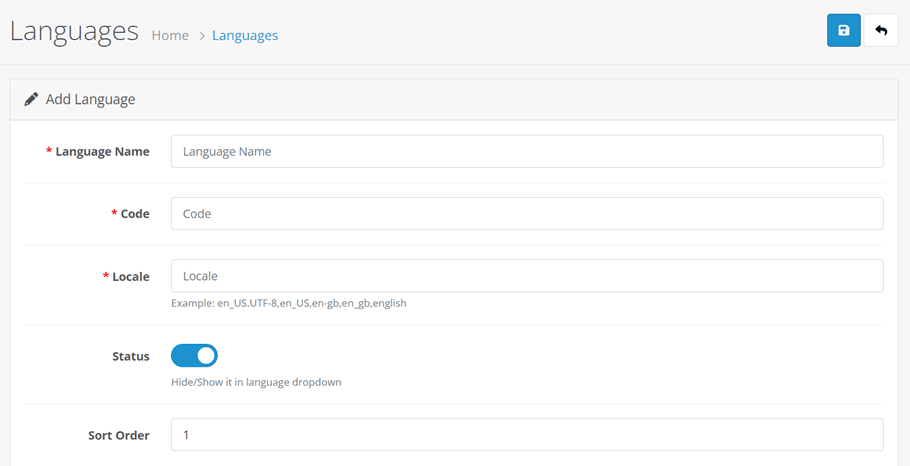
つまり、これが Linguise と OpenCartの違いです。 OpenCart 手動ローカリゼーションでは、独自の言語パッケージをアップロードし、名前、ISO コード、ロケール、アクティブまたは非アクティブのステータス、言語の順序などの言語情報を入力する必要があります。
これは Linguiseと比べると明らかに異なります。Linguise Linguise 言語を選択するだけで、残りはシステムが自動的に配置します。
OpenCart の手動プロセスでは、コードや言語名の入力時のエラーなどの人的エラーが発生する可能性がさらに高くなります。
それとは別に、Crowdin から入手した翻訳パッケージを使用しているため、翻訳者が Crowdin 翻訳をどのように実行しても、人的エラーが発生する可能性があるため、翻訳結果が非常に正確であることは保証できません。
フロントエンドのライブエディターで翻訳を編集する
次に比較される機能はフロントエンド エディターです。 LinguiseとOpenCart両方ともこれらの機能を備えています。 Linguiseでは、ダッシュボード > ライブ エディターでこの機能を見つけることができ、言語を選択した後は、翻訳を編集する部分を選択するだけです。
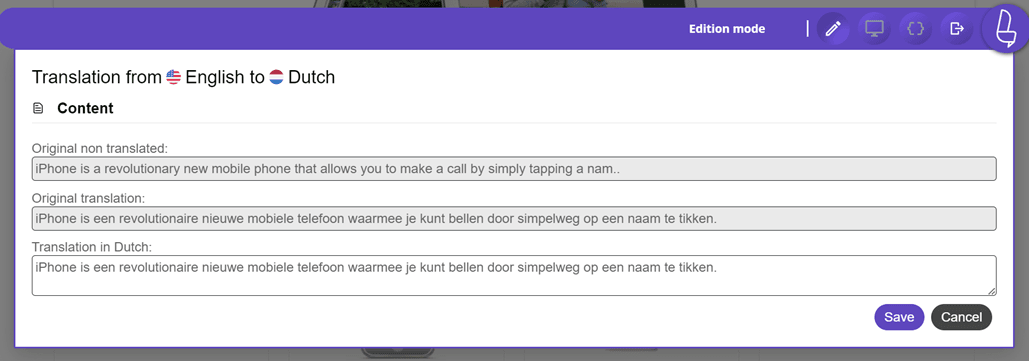
Linguise フロントエンド エディターはフレンドリーで理解しやすいインターフェイスを備えており、コンテンツには 3 つのセクション (未翻訳のオリジナル、オリジナルの翻訳、オランダ語の翻訳) があり、ここで翻訳を編集できます。
翻訳のためにあるコンテンツまたは文字列から別のコンテンツまたは文字列に移動するのは非常に簡単です。
一方、 OpenCart 手動ローカリゼーションには、ユーザーが翻訳やコンテンツを編集できる言語エディターという機能もあります。
このメニューでは、翻訳を編集する言語を選択し、翻訳するセクションを選択できます。たとえば、ここでは、アカウント/サブスクリプション セクション > 見出し/タイトル > サブスクリプションです。
完了したら、[値] メニューで、編集した翻訳結果を入力できます。 その後、右上隅の保存を選択します。
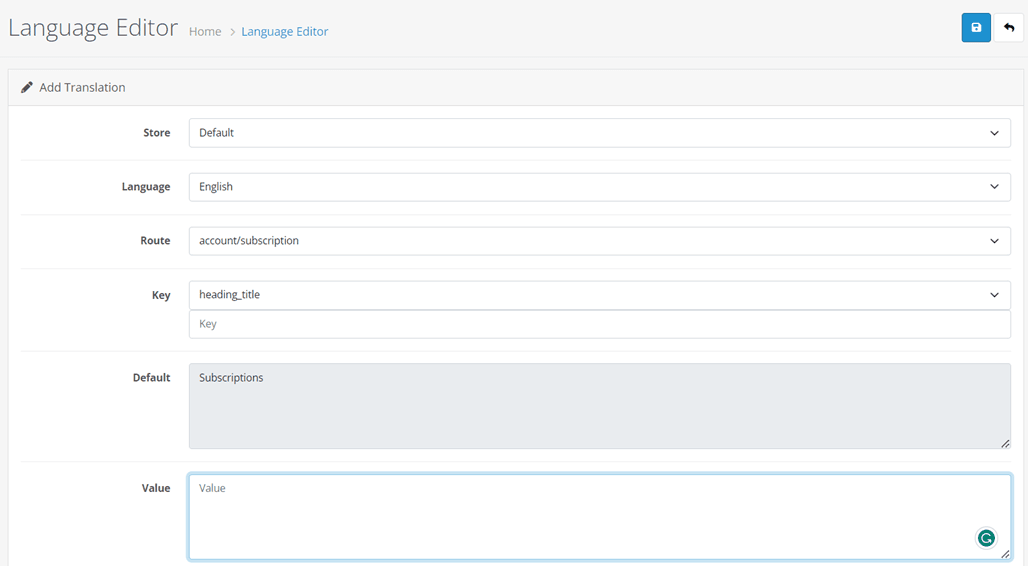
さて、上で見たように、 Linguise エディタと OpenCartのマニュアルの基本的な違いは、翻訳する部分の選択のしやすさです。
OpenCartでは、ルートのどの部分を開始するかを手動で選択する必要がありますが、 Linguise ではサイトのフロント ページで直接選択できます。
ここから、 Linguise には初心者にとってよりシンプルで理解しやすいライブ エディターがあることがわかります。
SEO URL翻訳
OpenCartにLinguiseインストールするとhreflang コードを備えたさまざまな言語に翻訳されます多言語 SEOの要素の 1 つであるため、ウェブサイトのパフォーマンスにとって重要です。
一方、手動ローカリゼーションでは、ターゲット言語に基づいて翻訳結果を入力する必要があります。 このメニューは、[デザイン] > [SEO URL] にあります。
たとえば、次の表示では、キーワード about-us を使用して URL をドイツ語に翻訳します。 ドイツ語に翻訳されているので、キーワードは以下のようになります。 その場合は、「保存」をクリックします。
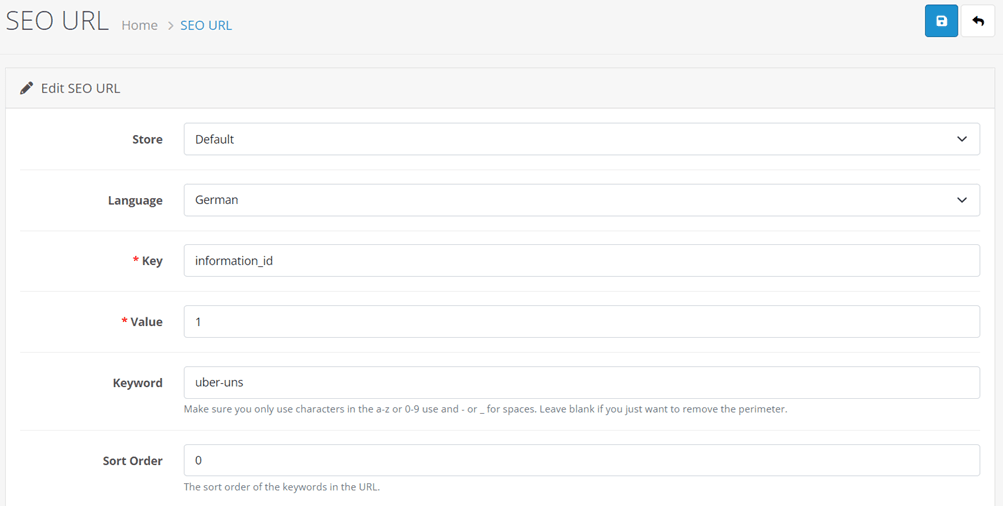
上記の手動 URL 翻訳は、URL 翻訳を誤って入力すると、特にその言語を使用するユーザーにとって致命的な結果を招くため、非常に高いリスクを伴います。
翻訳者を追加する可能性
機械翻訳の結果の精度は高くても、手動で (この場合はプロの翻訳者に) 修正しても問題はありません。
Linguise では、ユーザー ダッシュボードへの翻訳者の追加がサポートされているため、これが非常に容易になります。 招待メールを通じて翻訳者を招待し、 OpenCart eCommerce で特定の言語の翻訳を支援してもらうことができます。
、[ダッシュボード] > [メンバー] > [新しいメンバーを招待]から簡単に行うことができます
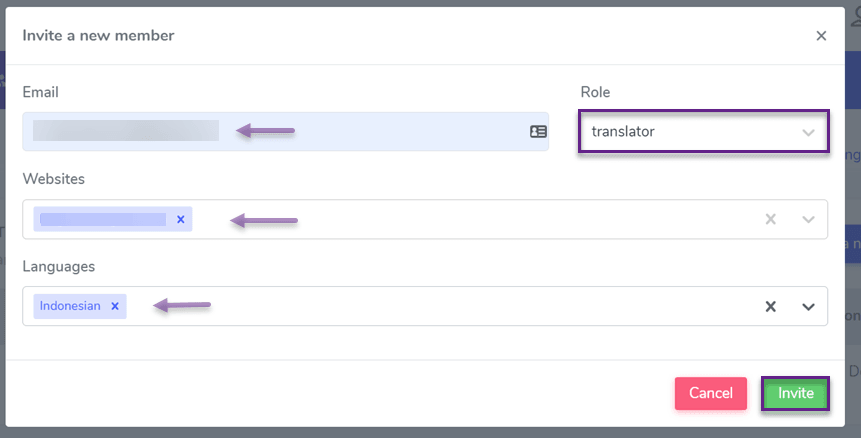
このような機能は OpenCart 手動ローカリゼーションには存在しませんが、ユーザーはダッシュボードにユーザーを追加できるだけで、特に翻訳者を参照することはできません。
結局のところ、 Linguiseで設定できるように、ユーザー (アカウント所有者) と翻訳者のアクセス権は当然異なるためです。
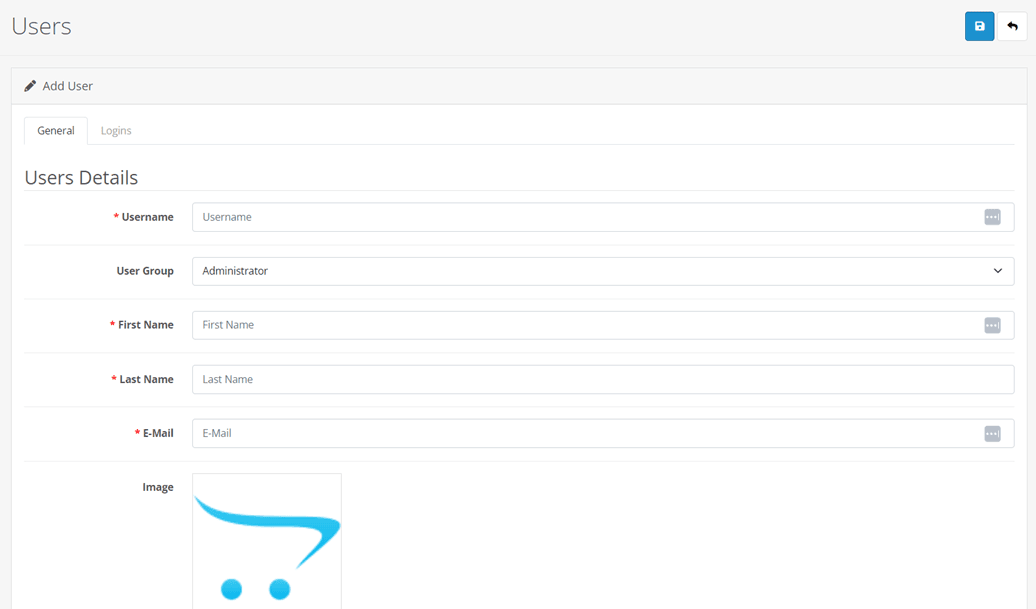
翻訳を除外する

この機能を使用すると、ユーザーは変換ルールを簡単に作成できます。 一方、 OpenCart 手動ローカリゼーションは、多言語サイトでは重要な機能であるにもかかわらず、この機能をサポートしていないため、別の言語に翻訳したくないコンテンツがある場合、コンテンツは元の言語のままになり、ユーザーは混乱することはありません。
今すぐ Linguise を使用して OpenCart e コマースを翻訳してください。
これで、 OpenCart eCommerce を翻訳する方法と、手動による OpenCart ローカリゼーションとの比較について理解できました。 e コマース翻訳サービスを選択する際には、利用可能なサポート機能をいくつか確認することが重要です。
したがって、迅速かつ正確な翻訳結果を提供でき、充実した機能を備え、使いやすい翻訳サービスを選択するようにしてください。
ご興味がございましたら、 Linguiseの 1 か月無料トライアルを OpenCart eCommerce を言語制限なしで最大 600,000 ワードまで翻訳できます